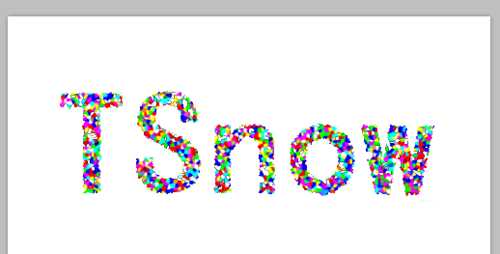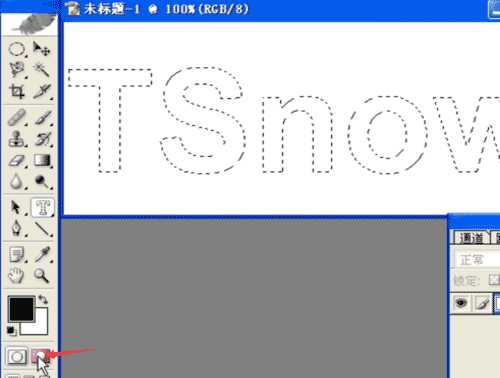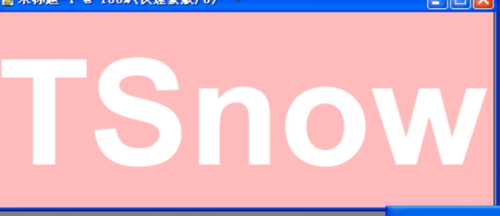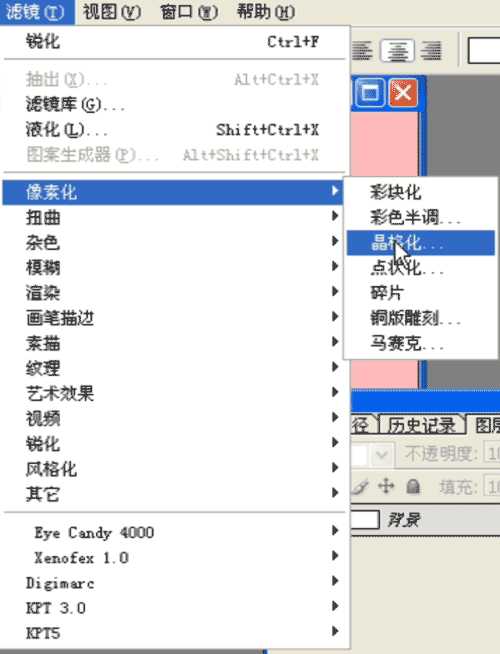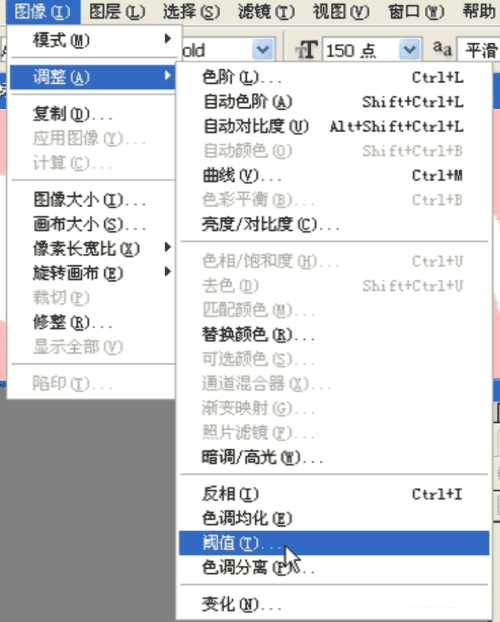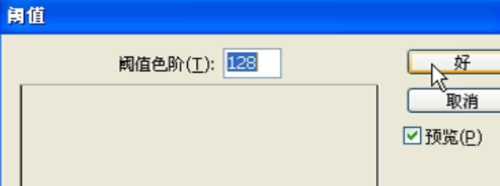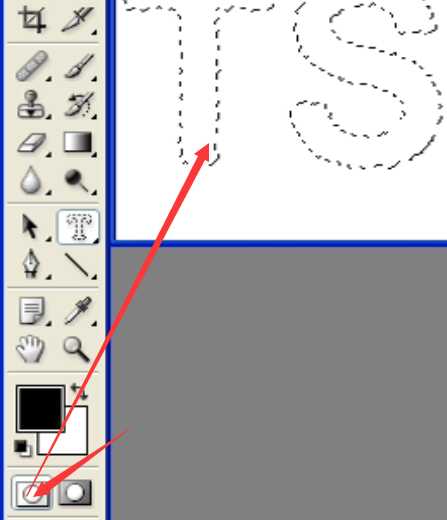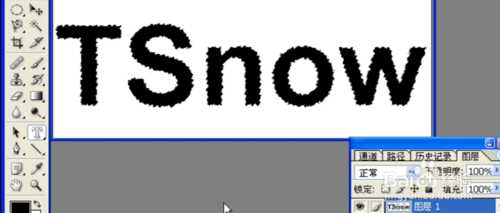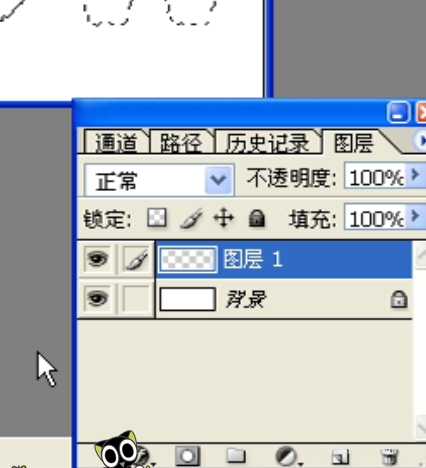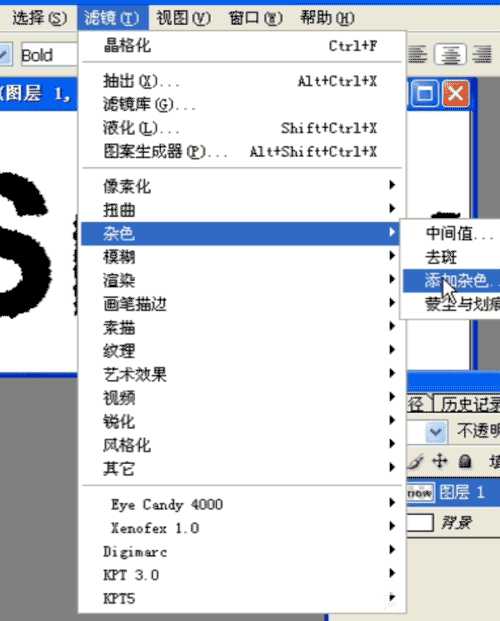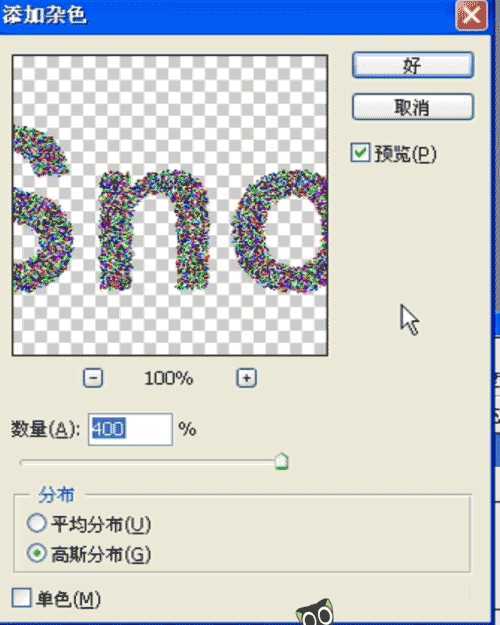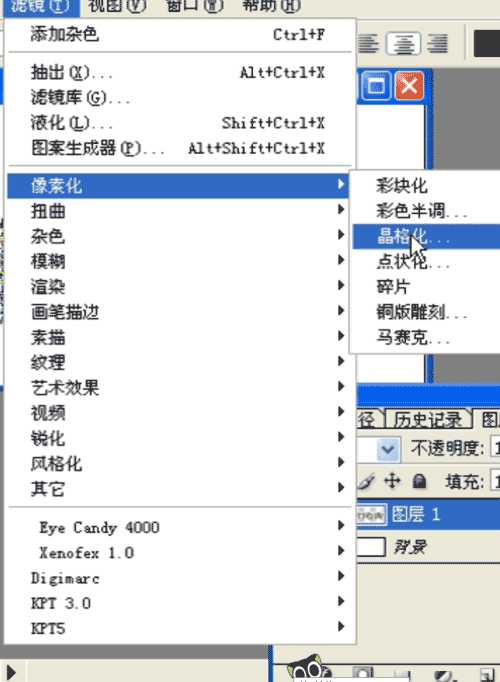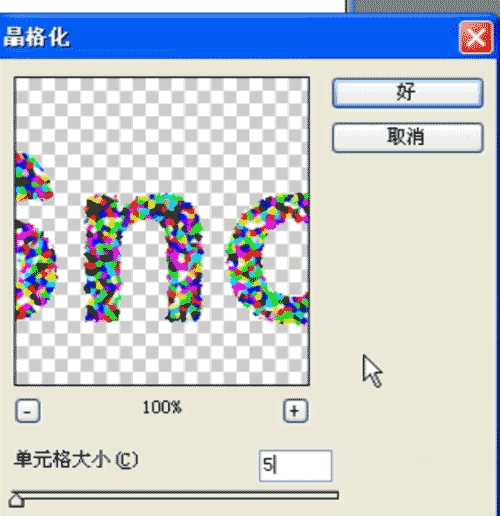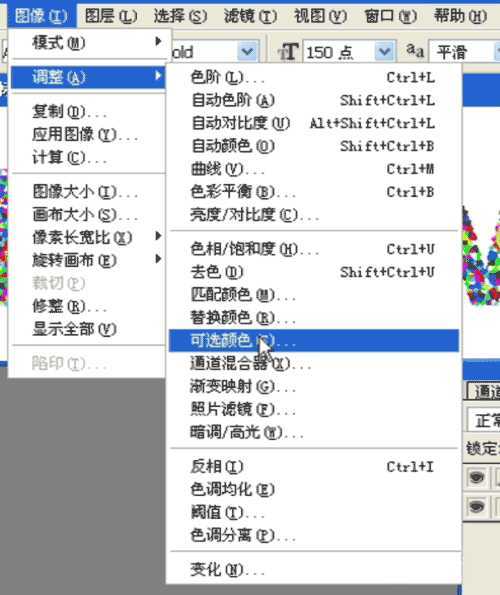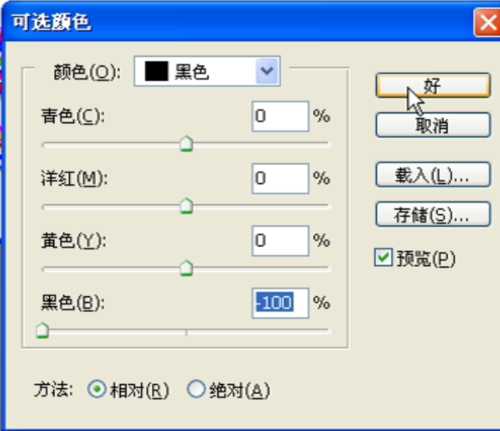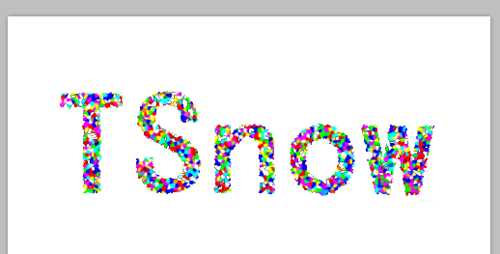ps设计时尚漂亮的彩色碎片字体
平面设计 发布日期:2025/12/24 浏览次数:1
正在浏览:ps设计时尚漂亮的彩色碎片字体
今天小编为大家分享ps设计时尚漂亮的彩色碎片字体方法,教程很不错,值得大家学习,推荐到,喜欢的朋友按照上面步骤进行操作即可,希望能对大家有所帮助!
步骤
1、首先 新建文件选择横排文字蒙版工具 打上字选择快速蒙版 就是红色箭头指的那个
2、就会变成这个样子 然后使用晶格化滤镜
3、在使用阈值滤镜
4、再选择取消蒙版 就是之前那个前面那个 完成后就会出现选区
而且是参差不齐的选区 就对了
5、有了选区之后 新建一个图层并把选区填充为黑色
6、然后开始选择添加杂色滤镜
记住一定不要勾选单色
7、接下来咱们再次使用晶格化 是不是有点样子了
还没完 黑色有点多 咱们要彩色
8、so 使用可选颜色 设置好 就完成了
教程结束,以上就是ps设计时尚漂亮的彩色碎片字体方法介绍,是不是很简单啊,喜欢的朋友可以参照本文步骤进行操作,希望能对大家有所帮助!
相关阅读:
ps制作逼真的铁铸铁坯艺术字体
ps制作震撼霸气爆炸的沙尘字